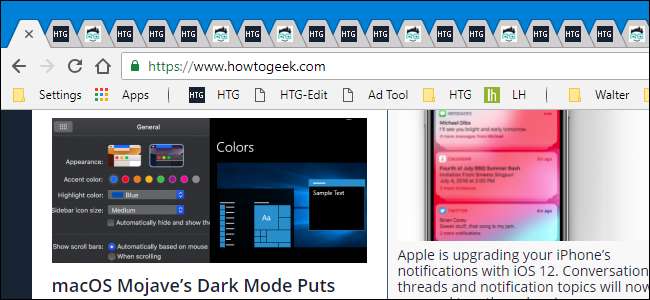
ページがクラッシュしたり、パフォーマンスが低下したり、戻る必要のある1つのタブが見つからなかったりする場合は、タブの過負荷の影響を感じたことがあるでしょう。ただし、Chromeを使用している場合は、これらすべてのタブを管理するのに役立つ優れた拡張機能がいくつかあります。
通常、必要のない拡張機能を使用することはお勧めしません。 彼らはプライバシーの悪夢になる可能性があります 。しかし、Googleがより優れたタブ管理ソリューションをChromeに組み込むまでは、287個のタブを一度に開いたままにしておくのが好きな人は、拡張機能に頼って正気を保つ必要があります。 Chromeでタブを管理するための最適な拡張機能のいくつかをまとめました。そして、これらの拡張機能はたくさんありますが(そして誰もがお気に入りを持っています)、プライバシーの問題が報告されることなく、評価の高い拡張機能のリストを維持しています。
見てみましょう。
グレートサスペンダー:システムリソースを保護する

グレートサスペンダー タブの管理や整理には役立ちませんが、ブラウジングエクスペリエンスを大幅に向上させることはできます。
Chromeは大量のRAMを消費し、より多くのタブを開くと状況は悪化します。 Chromeは、他の目的で必要なときにメモリを解放するのに非常に優れていますが、多くのタブを開いたままにしておくと、ブラウザやPC全般のパフォーマンスに影響を与える可能性があります。
Great Suspenderは、定義した間隔の後に非アクティブなタブを自動的に一時停止することで、その悲惨さからあなたを救います。一時停止されたタブはブラウザウィンドウで開いたままですが、リソースを消費しません。中断されたタブは、タイトルバーでわずかに暗くなります。
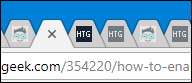
一時停止中のタブに切り替えると、シングルクリックで再読み込みできます。中断されたタブページは次のようになります。

重要な情報が失われないようにするために、Great Suspenderは、固定されたタブや、フォームなどのアクティブなテキスト入力があるタブを一時停止しません。また、特定のタブの一時停止を免除したり、ドメイン全体をホワイトリストに登録して、それらのドメインのページが一時停止されないようにすることもできます。
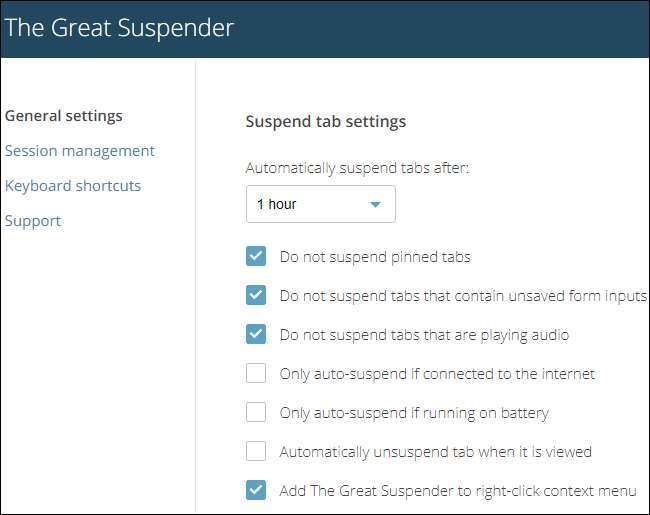
The Great Suspenderをテストする場合は、注意が必要なことが1つあります。 Chromeからアンインストールすると、現在中断されているタブはすべて閉じられます。したがって、それらを保持したい場合は、最初にそれらのタブをリロードするようにしてください。
1つのタブ:タブを一時停止して、邪魔にならないようにします

OneTab タブを一時停止して邪魔にならないようにすることで、ブラウザが煩雑にならないようにします。 Great Suspenderのように、タブを自動的に一時停止することはありません。それを実現するには、アドレスバーの拡張ボタンをクリックする必要があります。

これを行うと、現在のChromeウィンドウのすべてのタブが1つのタブに移動され、リストとして表示されます。リストの任意のページをクリックするだけで、タブで再度開くことができます。また、それが現在のChromeウィンドウにのみ影響するという事実は、実際にはかなり素晴らしい機能です。

同じウィンドウでさらにタブを開いてからOneTabを再度アクティブにすると、新しいタブが同じページの独自のグループに保存され、保存したときに分割されます。
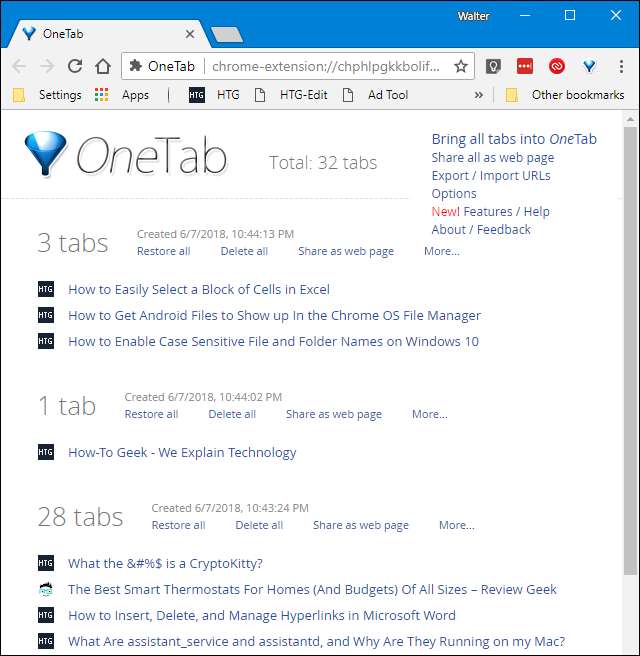
任意のページのコンテキストメニューを使用して、タブをOneTabに送信することもできます。ページの任意の場所を右クリックして[OneTab]エントリをポイントすると、あらゆる種類の楽しいコマンドが表示されます。現在のタブだけをOneTabに送信したり、現在のタブを除くすべてのタブを送信したり、開いているすべてのChromeウィンドウからタブを送信したりできます。現在のドメインをホワイトリストに追加して、そのドメインのページがOneTabに送信されないようにするオプションもあります。
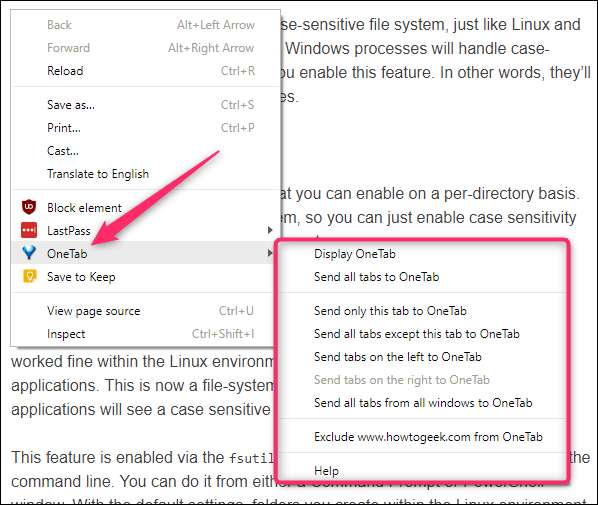
OneTabには検索オプションはありませんが、Chromeの組み込みの検索機能(Windowsの場合はCtrl + F、Macの場合はCommand + Fを押すだけ)を使用して、保存したタブを検索できます。また、あるセッションから別のセッションにタブをドラッグアンドドロップして、保存したタブをより適切に整理することもできます。
OneTabにはたくさんの共有機能もあります。一意のOneTabURLを作成することにより、個々のセッション(または保存されているすべてのタブ)を共有できます。
OneTabの唯一の欠点は、オフラインまたはクラウドへの自動バックアップがないことです。ただし、保存したタブをURLのリストとして手動でバックアップし、後でインポートすることもできます。
タブアウトライナ:ツリー構造でタブを一時停止および参照する
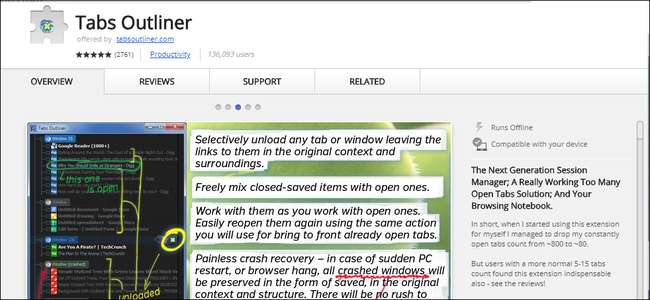
タブアウトライナー このリストの興味深いエントリです。アドレスバーのアイコンを押すとアクティブになります。
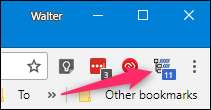
これにより、開いているすべてのタブを、それらが属するChromeウィンドウごとにグループ化されたウィンドウがポップアップ表示されます。リストの任意のタブをダブルクリックすると、そのタブに直接ジャンプできます。その機能自体は、開いているタブの長いリストをナビゲートするのに非常に便利です。タブ(またはウィンドウ)を他のセッションにドラッグアンドドロップして、タブをより適切に整理することもできます。

しかし、それはほんの始まりにすぎません。
リスト内のタブにポインタを合わせると、いくつかのオプションを含む小さなポップアップタグが表示されます。

鉛筆アイコンをクリックして、タブの名前を編集します。実際のタブの名前を変更するのではなく、タブ名の前にテキストを追加して、タブを整理および識別するのに役立てることができます。たとえば、ここでは、名前に「火曜日」を追加して、このタブをもう一度見たいときに思い出せるようにしています。
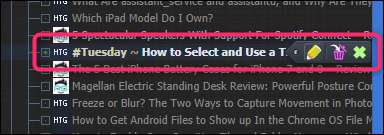
ゴミ箱はタブを完全に閉じ、Xアイコンはタブを一時停止します。タブを一時停止すると、タブアウトライナウィンドウでそのタイトルが淡色表示になります。下の画像では、淡色表示されたタブが一時停止され、青いテキストのタブが開いており、白いテキストのタブがChromeで現在選択されているタブです。
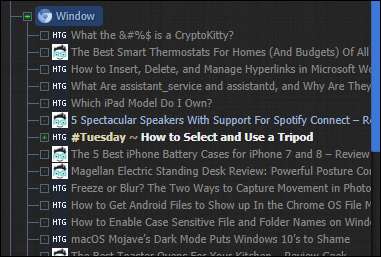
タブアウトライナウィンドウのウィンドウにポインタを合わせると、同じオプションにアクセスすることもできます。これにより、タブでいっぱいのウィンドウ全体を一度に一時停止できます。
そして、ここが最良の部分です。ダブルクリックして中断されたタブを開くだけで、TabsOutlinerは元のコンテキストでタブを開きます。したがって、たとえば、中断されたタブのウィンドウ全体があり、それらのいくつかを開いた場合、元のタブと同じように、すべてが独自のウィンドウで開きます。
タブアウトライナには共有オプションはありませんが、ツリー全体をエクスポートして、好きな方法でファイルを共有できます。
自動バックアップはサポートされていますが、無料バージョンではまれです。 Googleドライブへの手動バックアップを実行することもできます。有料版($ 15)にアップグレードすると、Tabs Outlinerはローカルバックアップとクラウドバックアップを自動的に作成し、保存したタブを管理するためのキーボードショートカットにもアクセスできるようになります。
注意 :タブを一時停止できる他の拡張機能と同様に、タブを一時停止しているときにTabsOutlinerをアンインストールすると、それらのタブは閉じられます。したがって、アンインストールする前に、必ずすべてのタブをリロードしてください。
Toby:保存されたタブを整理し、チームと共有する

Tobyは、タブを整理するだけではありません。はい、タブの保存、一時停止、整理に使用できますが、ブックマークの公正な代替としても機能します。
Tobyは、新しいタブページを、タブを管理するための独自の組織ページに置き換えます。 Tobyはコレクションを使用してタブを整理し、ページの左側にタブを表示します。下の画像には、「Daily」と「HTG」という名前のコレクションがあり、それぞれに2、3ページがすでに保存されています。
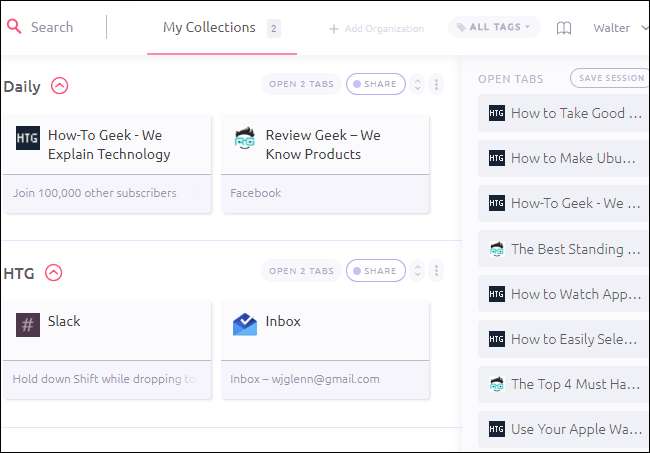
右側に、現在のChromeウィンドウで開いているすべてのタブのリストが表示されます。そこにある任意のタブをコレクションにドラッグしてタブを閉じ、そのコレクションの一部として保存できます。 [セッションの保存]ボタンをクリックして、タブのリスト全体を独自のセッションコレクションに保存することもできます。このコレクションは、後で一度に、または個別に再度開くことができます。以下の画像は、セッションとして保存されたすべてのタブを示しています。デフォルトでは、保存された日時で名前が付けられています。
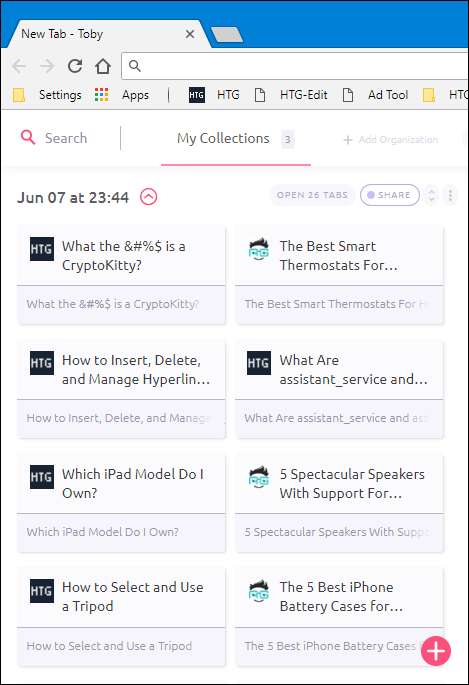
クリックするだけで任意のページを開くことができます。また、ページは手動で削除するまでコレクションに保存されたままになります。ページは、そのように中断されたタブというよりはブックマークのようなものです。 [開く]をクリックして、コレクション内のすべてのページを一度に開くこともできます バツ タブ」ボタン。これは、保存したセッションを再度開いたり、関連するタブのコレクションを再度開いたりするのに最適です。

Tobyはタブとブックマークのマネージャーとして優れた機能を果たしますが、その本当の強みは共有とチーム機能にあります。右側の[共有]リンクをクリックすると、任意のコレクションを共有できます。他のユーザーと共有できるリンクを取得するか、設定した組織とコレクションを非公開で共有するかを選択できます。組織は、チーム専用のコレクションを持つこともできます。

もちろん、これらの機能を使用するために組織で働く必要はありません。フリーランサーの場合でも、クライアントごとにチームを作成して、コレクションを非公開で共有することができます。
うまくいけば、これらの拡張機能は、どのように使用したいかに関係なく、より適切に管理されたタブへの道を進むことができます。含まれていなかったお気に入りはありますか?コメントで教えてください!







![Firefoxの[ブックマークの追加]ダイアログをデフォルトで展開します](https://cdn.thefastcode.com/static/thumbs/expand-the-add-bookmark-dialog-in-firefox-by-default.jpg)